Zoom视频会议怎么开启高清画质_Zoom视频会议开启高清画质的方法
原创困扰于 zoom 视频会议画质不够清晰?php小编子墨为你带来 zoom 高清画质开启指南。本指南将详细介绍如何在 windows、mac、ios 和 android 设备上开启高清画质,帮助你获得更清晰流畅的视频会议体验。
第一步:首先,找到并运行【Zoom】程序,如下图所示。
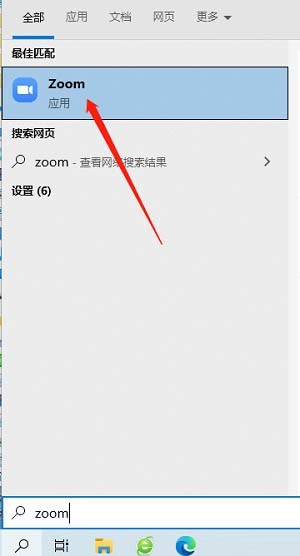
第二步:等待Zoom连接服务器,这个过程一般需要几秒钟,如下图所示。
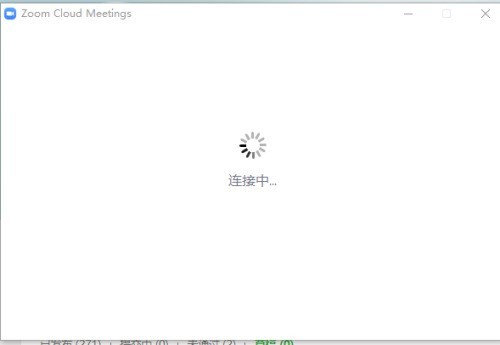
第三步:进入Zoom主界面,如下图所示。
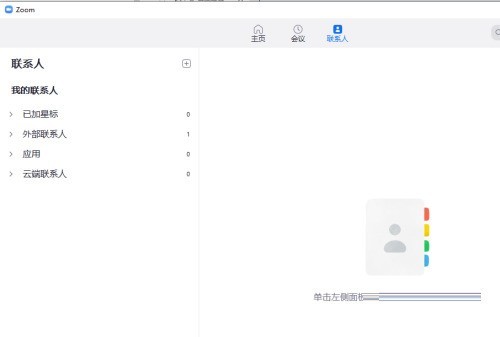
第四步:点击右上角的齿轮状设置图标,如下图所示。
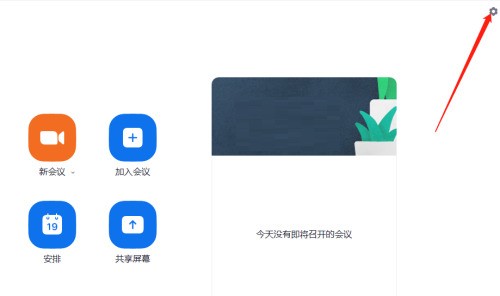
第五步:进入设置主界面,如下图所示。
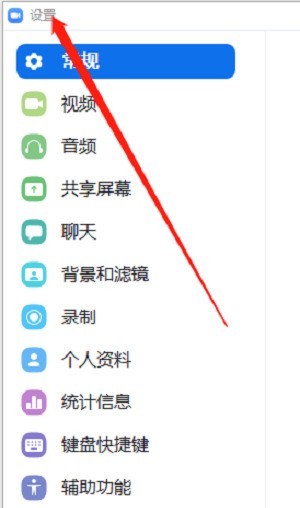
第六步:然后,在【视频】选项中找到需要设置的项,如下图所示。
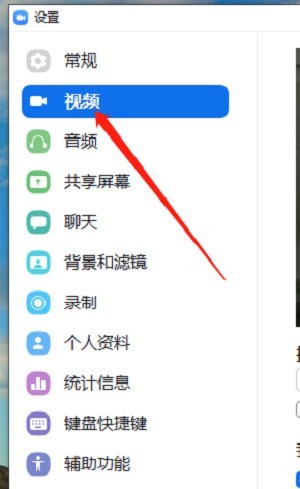
第七步:最后,勾选上【高清画质】选项即可生效,如下图所示。
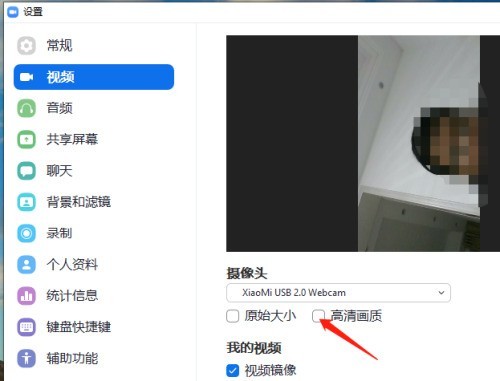
以上就是Zoom视频会议怎么开启高清画质_Zoom视频会议开启高清画质的方法的详细内容,更多请关注IT视界其它相关文章!
 IT视界
IT视界




 豫公网安备41012202000391号
豫公网安备41012202000391号